如何使用 Lock Launcher 将应用程序快捷方式添加到 Dynamic Island
学习知识要善于思考,思考,再思考!今天golang学习网小编就给大家带来《如何使用 Lock Launcher 将应用程序快捷方式添加到 Dynamic Island》,以下内容主要包含等知识点,如果你正在学习或准备学习文章,就都不要错过本文啦~让我们一起来看看吧,能帮助到你就更好了!
Dynamic Island 一直是 Apple 引人注目的独家功能。它允许您直接从屏幕顶部跟踪活动和后台任务,而无需离开当前应用程序。您可以跟踪和控制音乐播放、查看导航警报、接听来电、跟踪Airdrop传输等等。
第三方应用程序开发人员还可以通过使用 Live Activity来利用Dynamic Island 。不久之后,有人提出了一些有趣的实现,Lock Launcher 的开发人员已经做到了这一点。
Lock Launcher 在 Dynamic Island 中为您提供始终可访问的托盘,可用于在 iPhone 14 Pro 和 Pro Max 上启动应用程序和其他任务。下面介绍如何使用 Lock Launcher 向 Dynamic Island 添加应用快捷方式等。
锁定启动器:解释所有功能
Lock Launcher 是一个专用的自定义小部件应用程序,主要允许您以前创建和添加主屏幕和锁屏小部件。它允许您使用图像、应用程序快捷方式、URL 快捷方式等创建自定义小部件。随着 iOS 16.1 中实时活动的发布,该应用程序最近更新以支持动态岛。
有了这个,您现在可以使用动态岛来存储一堆应用程序快捷方式,这些快捷方式可以轻松访问以跳转到您经常使用的应用程序。不仅如此,Dynamic Island 中包含的快捷方式还可以支持 Web 链接、URL 方案等,以帮助您访问 iPhone 的几乎每个部分。
Lock Launcher 允许您主要创建以下类型的自定义快捷方式,这些快捷方式可以添加到您的动态岛中。
- 系统设置快捷方式
- 应用快捷方式
- 自定义应用快捷方式
- 网站快捷方式
- 专用应用程序中的自动化快捷方式和快捷方式
- 自定义 URL 方案快捷方式
大多数选项将允许您访问 iPhone 上的几乎所有内容。如果您发现要访问的设置或应用程序没有专门的操作,您可以随时创建自定义 URL 方案快捷方式来帮助您访问所需的应用程序或服务。
如何使用 Lock Launcher 在 Dynamic Island 中获取应用程序快捷方式
Lock Launcher 允许您从头开始创建自定义快捷方式。您首先需要在 iPhone 上打开动态岛的实时活动。然后,您可以创建自定义快捷方式并根据需要将它们添加到您的 Dynamic Island。请按照以下步骤帮助您完成该过程。
要求
- 锁定启动器- v1.2.2 或更高版本
- iOS 16.1 或更高版本
- iPhone 14 专业版
第 1 步:开启动态岛的实时活动
首先在 iPhone 上下载 Lock Launcher。您可以使用下面的链接下载该应用程序。
- 锁启动器| 下载链接
下载应用程序后,启动应用程序并点击 屏幕右上角的岛 图标。
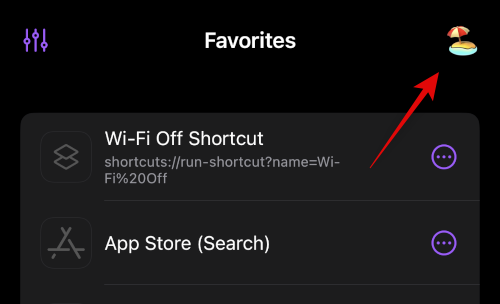
现在点击并打开 顶部 实时活动 的切换开关。
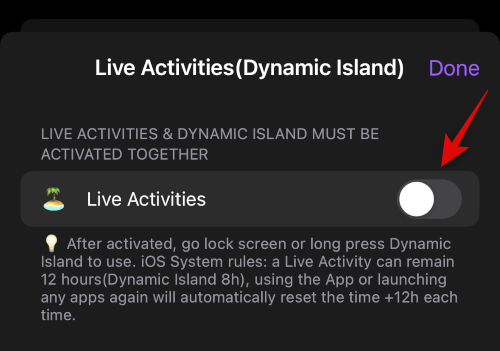
Lock Launcher 允许您在动态岛最小化时显示附加信息。向下滚动到 DYNAMIC ISLAND SETTINGS以自定义这些选项。点击 Island Left Display自定义动态岛左侧显示的内容。
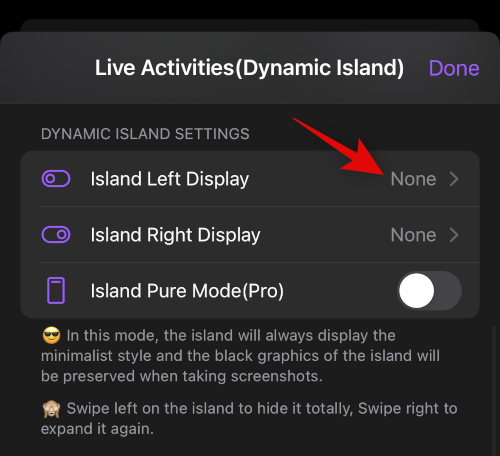
现在选择 None,如果您不希望动态岛左侧显示任何信息。如果您希望查看自开始使用 Lock Launcher 以来每秒倒计时的时钟,请选择 时钟。您还可以选择 默认图标以查看动态岛左侧的 Lock Launcher 应用程序图标。
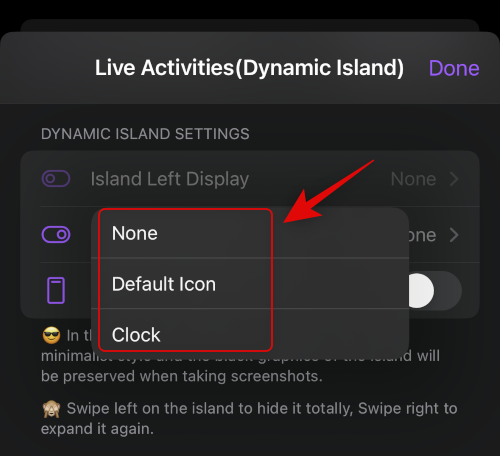
同样,点击 Island Right Display并选择您希望在 Dynamic Island 右侧显示的内容,就像我们之前所做的那样。
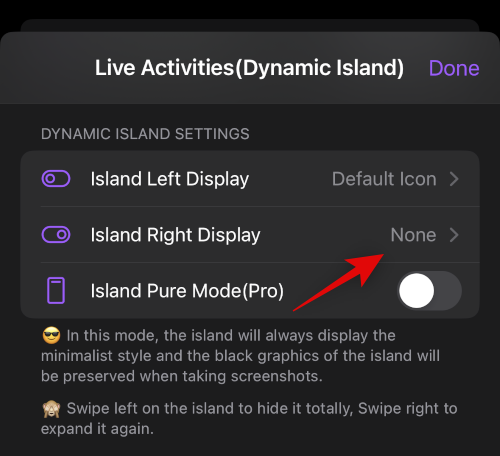
现在,如果您有该应用的高级订阅,您可以选择开启 Island Pure Mode (Pro)。这为 Dynamic Island 提供了简约的外观,并在截屏时保留了背景。
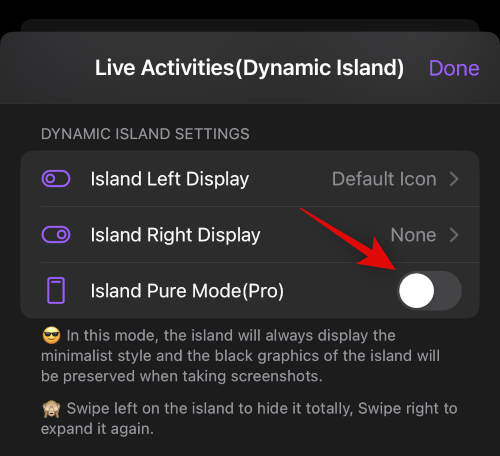
完成 后点击 右上角的完成。
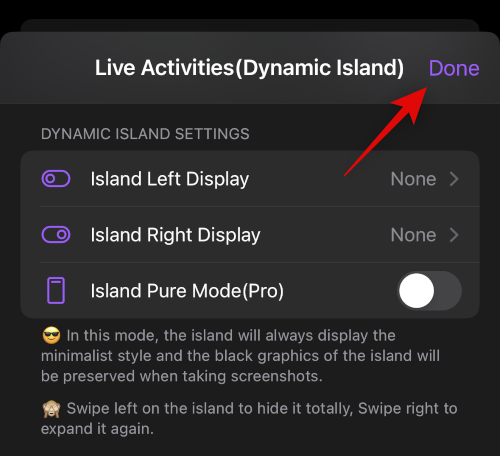
就是这样!我们现在可以创建自定义快捷方式以添加到您的 Dynamic Island。使用下一步来帮助您。
第 2 步:创建并添加到 Dynamic Island 的快捷方式
如上所述,您可以创建和添加主要四种类型的快捷方式到您的动态岛。根据您要创建并添加到动态岛的快捷方式,使用下面的相关部分。
创建和添加应用程序和设置快捷方式
使用以下步骤使用 Lock Launcher 创建应用程序和设置快捷方式并将其添加到您的 Dynamic Island。让我们开始吧。
Lock Launcher 会根据 iPhone 当前安装的应用程序自动添加应用程序快捷方式。您可以编辑、删除或选择保留这些快捷方式。点击 应用快捷方式旁边的三点 (  )菜单图标即可开始使用。
)菜单图标即可开始使用。
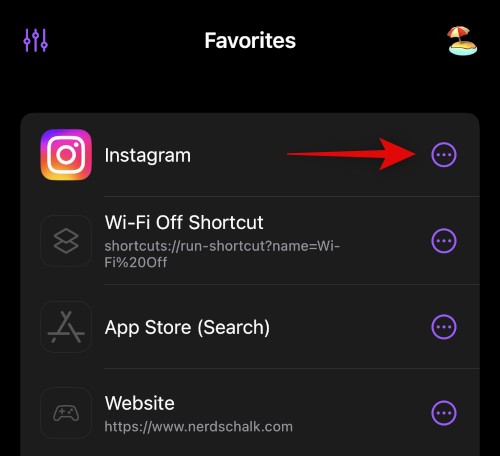
点击 编辑 以编辑快捷方式并将其链接到不同的应用程序或设置。
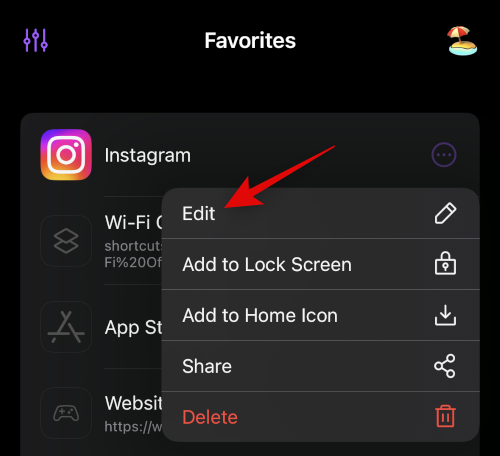
点击 删除以删除应用快捷方式并根据您的偏好创建一个新快捷方式。
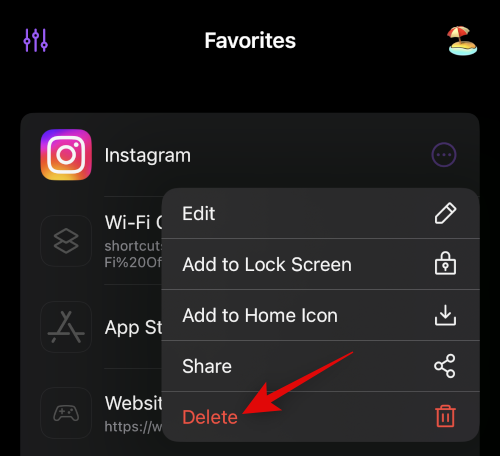
根据需要对其他自动添加的快捷方式重复上述步骤。要创建新快捷方式,请点击 添加操作。
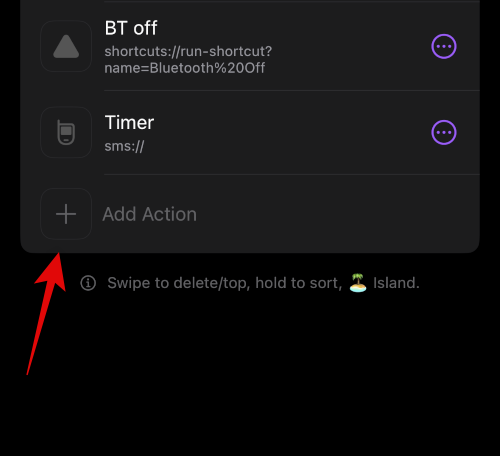
现在确保 在顶部选择了 精选 ,然后点击选择操作。
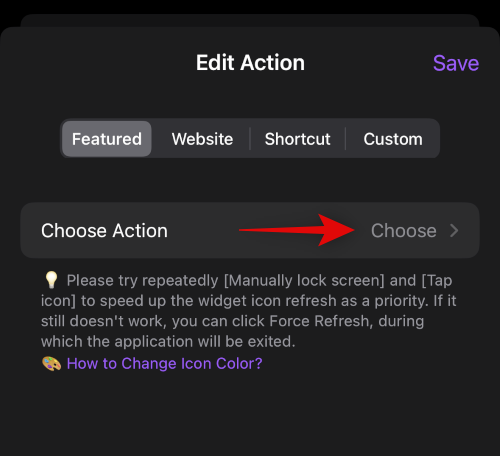
如果您希望使用快捷方式访问设置,请 点击 系统设置 。
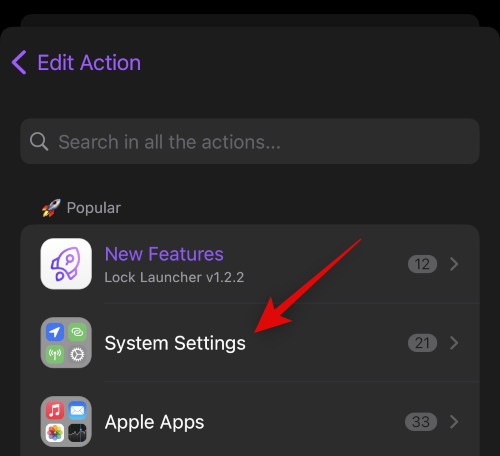
您还可以使用顶部的搜索栏搜索安装在 iPhone 上的专用应用程序。对于这个例子,让我们为 App Store创建一个快捷方式。
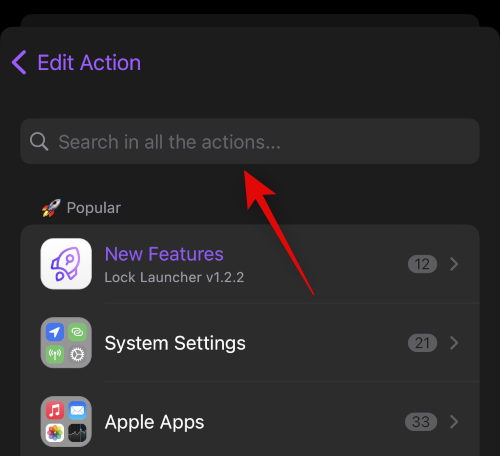
一旦应用程序出现在您的搜索结果中,点击并选择它。如您所见,我们可以 使用我们的自定义快捷方式访问App Store 或 App Store(搜索) 。让我们为此示例选择 App Store(搜索) 。
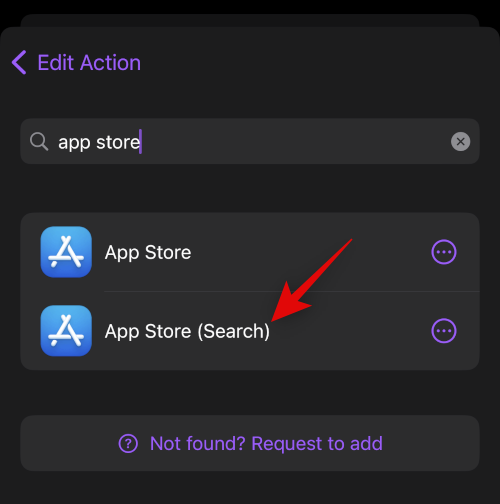
如果需要,点击 选择/自定义图标为您的自定义快捷方式选择不同的图标。
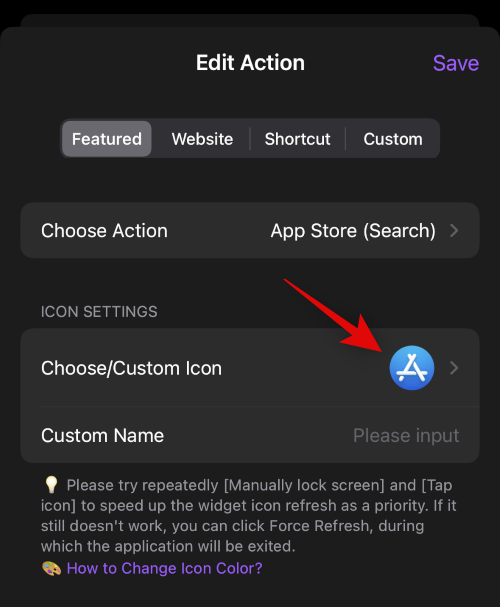
如果您想使用自己的自定义图像,请点击 顶部的从库中选择。

您还可以从屏幕上的选项中选择自定义图标。从左侧边栏中选择一个类别,然后点击并从右侧选择您喜欢的图标。
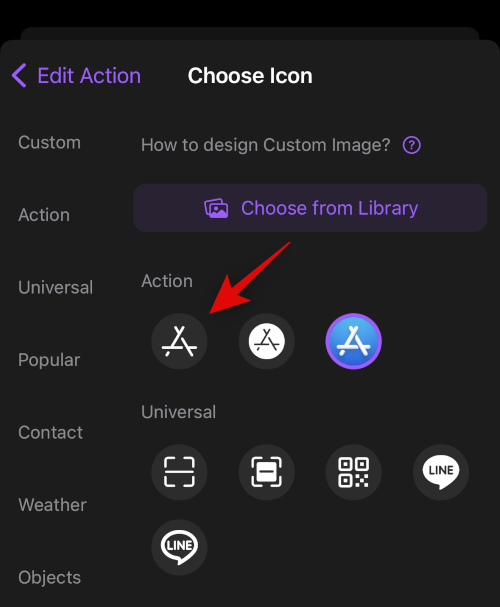
点击 自定义名称为您的自定义快捷方式添加首选名称。
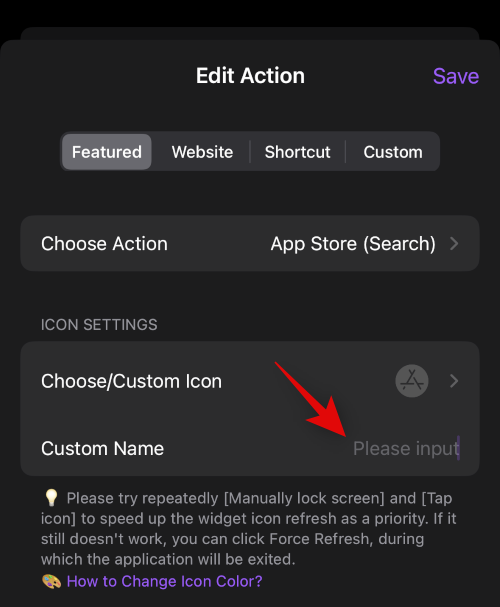
点击 保存。
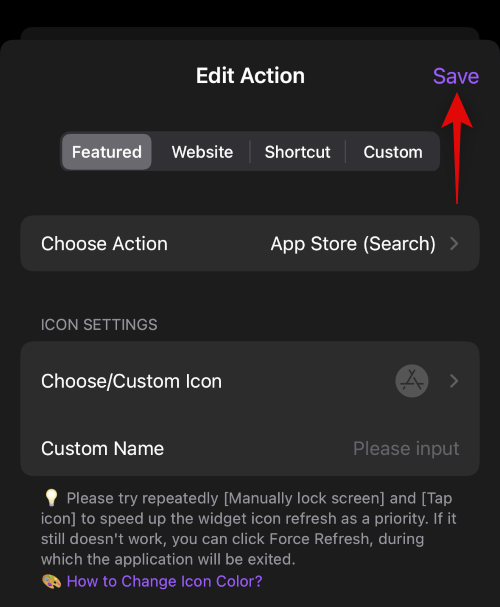
就是这样!您现在将创建您的自定义应用程序或设置快捷方式。
创建和添加网站快捷方式
您还可以创建快捷方式,引导您访问您选择的专用网站。使用以下步骤帮助您使用 Lock Launcher 创建网站快捷方式。
打开 Lock Launcher 并点击 Add Action。
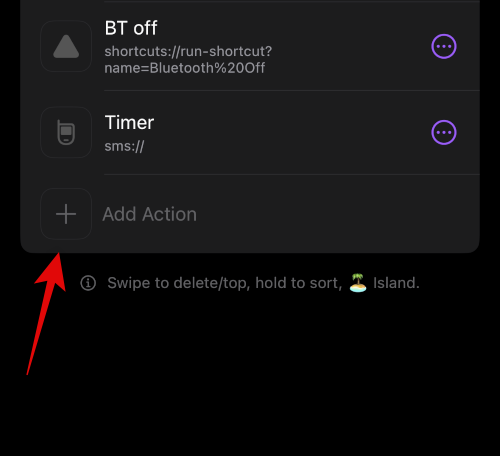
现在点击 顶部的网站。
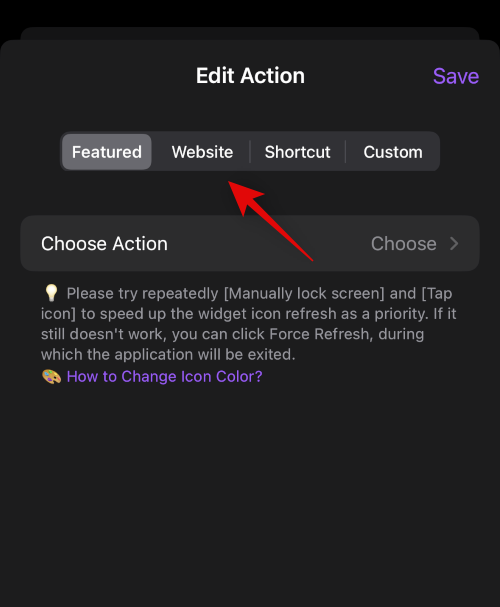
在专用文本框中输入首选网站的 URL。完成 后点击 键盘上的完成。
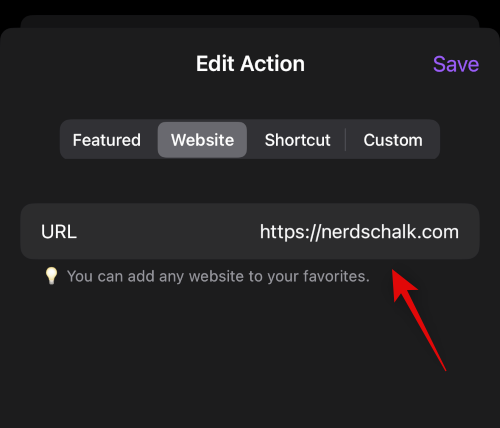
点击 选择/自定义图标为您的网站快捷方式选择一个图标。
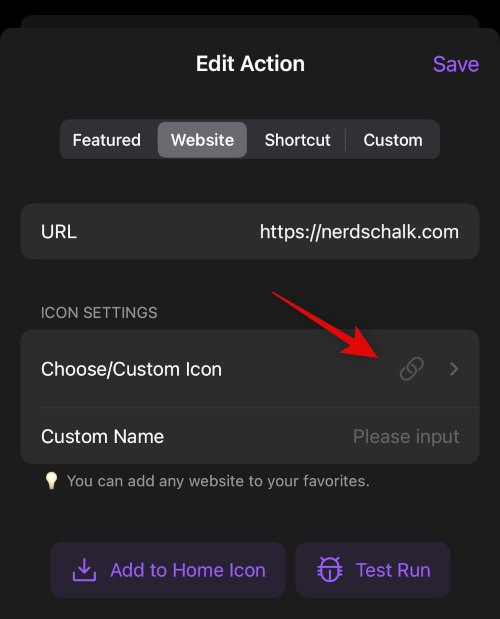
如果您希望使用自定义图像作为您的网站快捷方式图标,请点击 从库中选择 。
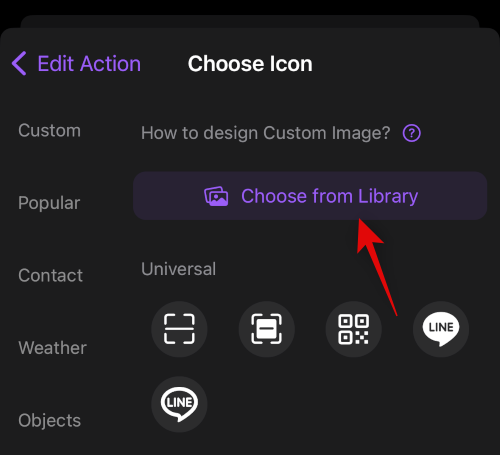
您还可以选择 Lock Launcher 提供的图标之一。点击并从左侧边栏中选择一个类别,然后点击并从右侧选择您喜欢的图标。
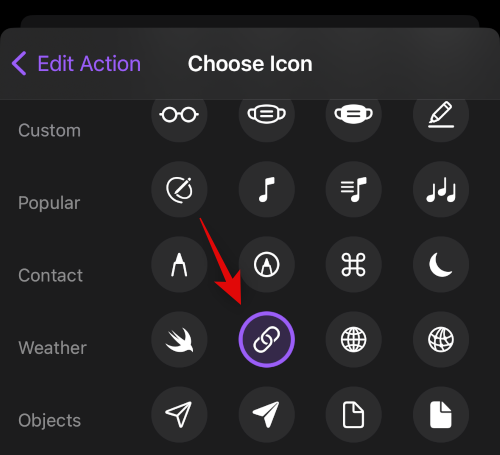
接下来点击 自定义名称,然后为您的网站快捷方式输入所需的名称。
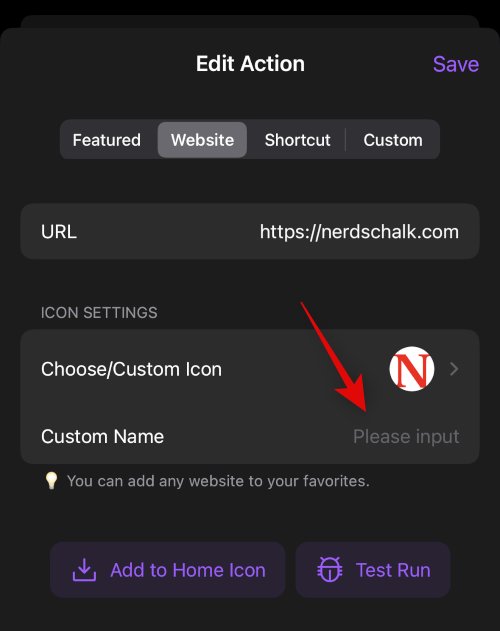
编辑完网站快捷方式后,点击 保存。
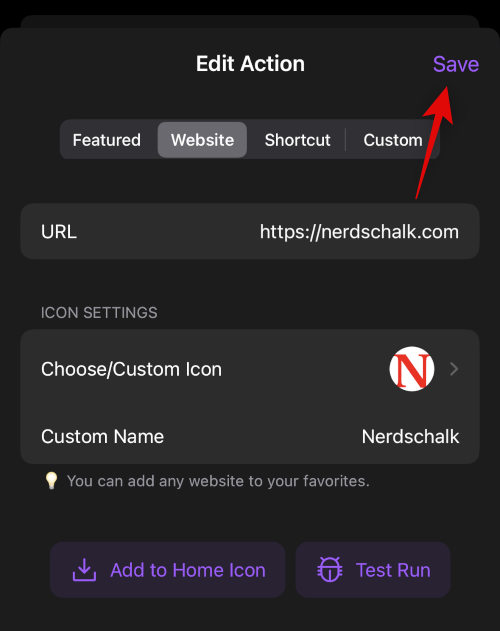
就是这样!您现在将在 Lock Launcher 中创建您的网站快捷方式。
创建和添加快捷方式
您还可以创建指向在快捷方式应用程序中创建的自定义快捷方式的链接。这可以帮助您直接从 Dynamic Island 触发快捷方式。使用以下步骤来帮助您完成该过程。
注意:每次触发快捷方式时,从动态岛触发快捷方式都会将您带到快捷方式应用程序。对于某些用户来说,这可能是一个不利因素,在继续执行以下步骤之前,您应该注意这一点。
首先,打开快捷方式应用程序并记下您希望从动态岛触发的快捷方式的名称。确保记下确切的名称,因为用于触发快捷方式的语法区分大小写。
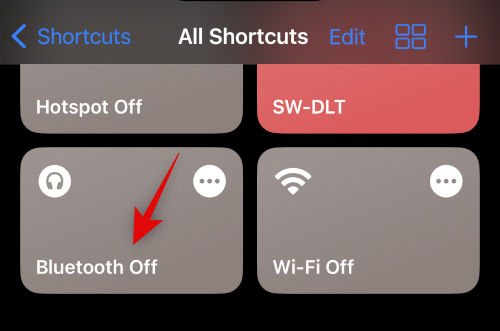
完成后,打开 Lock Launcher 应用并点击Add Action。
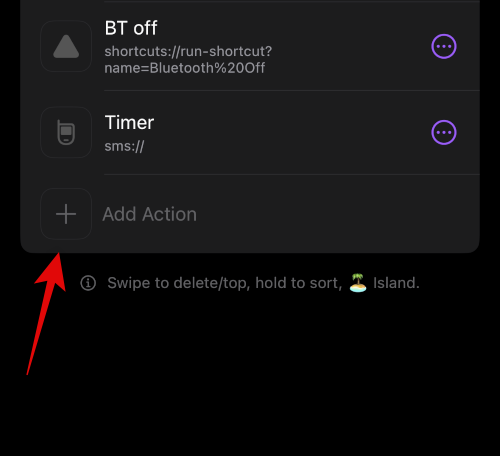
点击并选择 顶部的快捷方式。
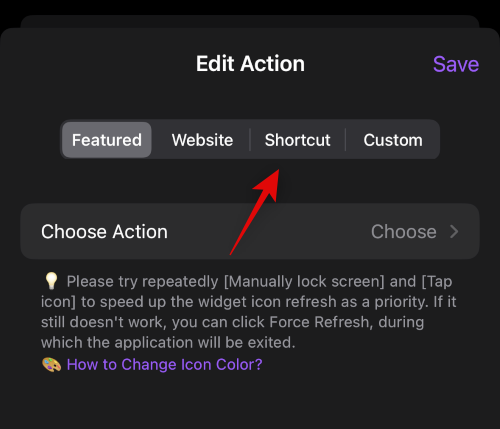
现在,点击并输入我们之前在Shortcut Name旁边记下的 快捷方式的名称。
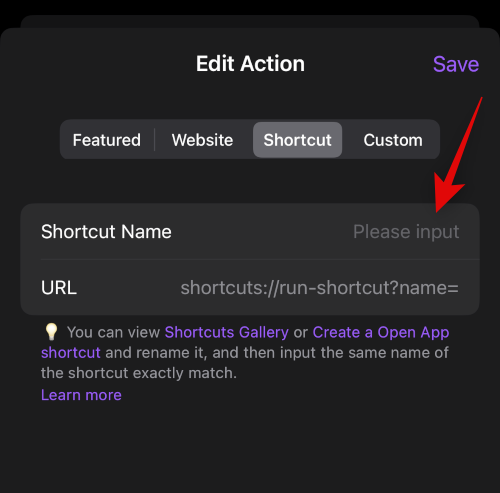
点击 选择/自定义图标为您的快捷方式分配自定义图标。
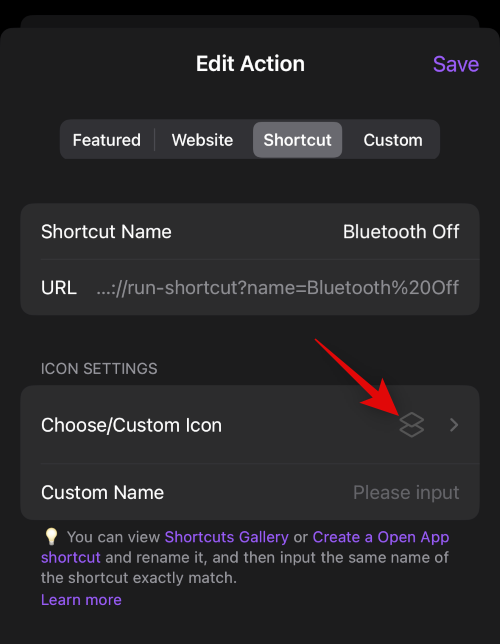
点击 从库中选择以从图像中选择自定义图像。
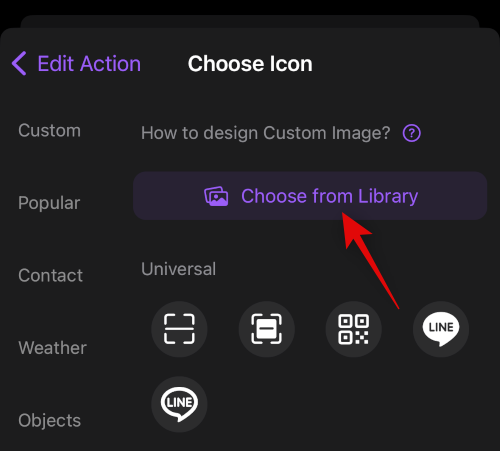
您还可以从屏幕上的选项中选择一个图标。从左侧边栏中选择所需的类别,然后点击并从右侧选择您喜欢的图标。
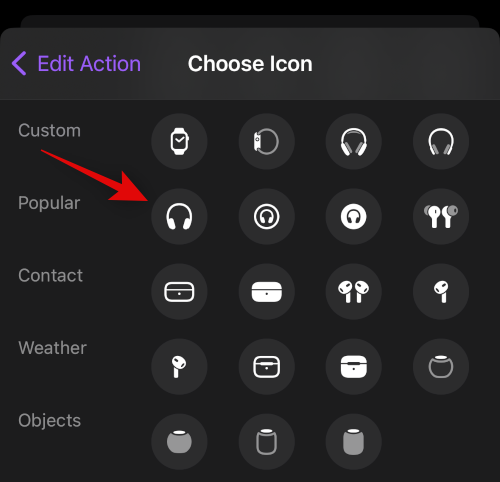
选择后,点击 自定义名称并输入快捷方式的名称。
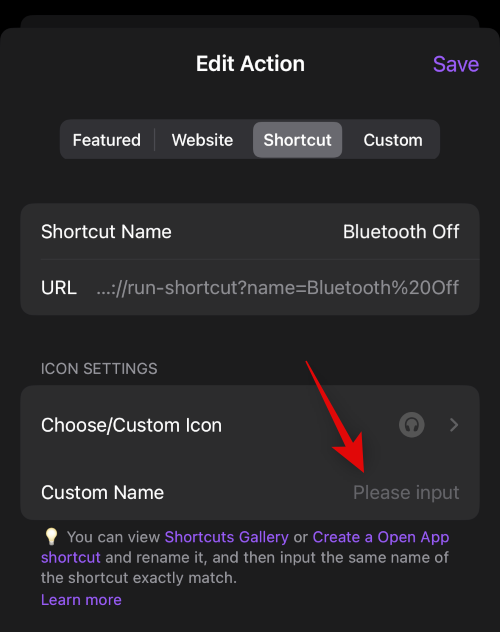
现在点击 保存以保存您的更改。
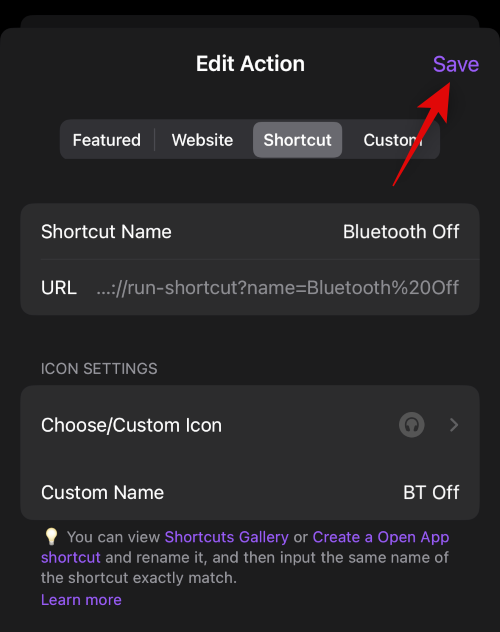
就是这样!您现在将使用 Lock Launcher 在您的 Dynamic Island 中创建一个快捷方式。
创建和添加自定义 URL 快捷方式
自定义 URL 快捷方式可以帮助您访问在 Lock Launcher 中创建正常操作时不可用的应用、应用设置和系统设置。这可以帮助您启动应用程序以及启动和访问应用程序内的特定设置。您可以在下面的链接中找到应用程序和深层链接的大多数 URL 方案的完整列表。
首先选择首选 URL 方案以访问您首选的应用程序或操作。对于此示例,让我们在 Clock 应用程序中创建计时器功能的快捷方式。将您的 URL 复制到剪贴板。现在打开 Lock Launcher 应用并点击 Add Action。
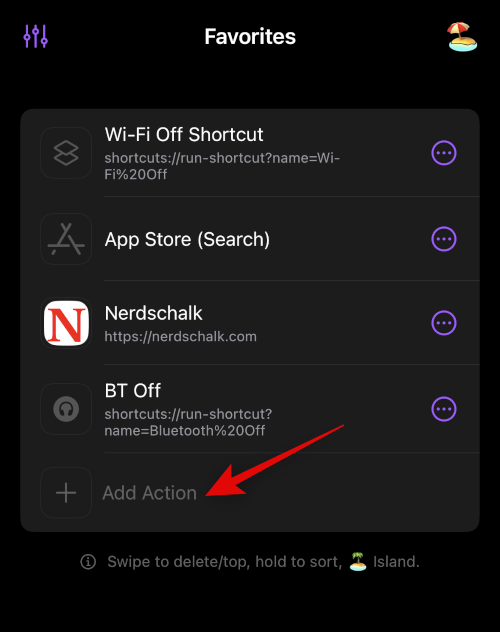
点击并选择 屏幕顶部的自定义。
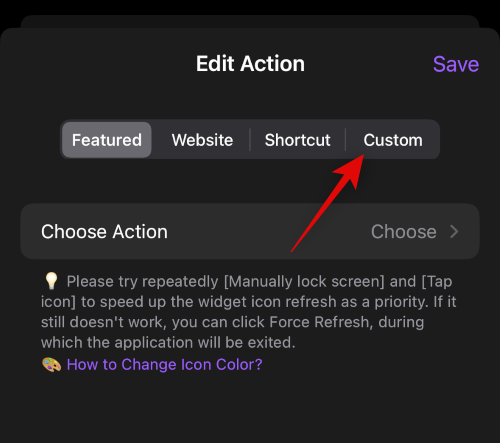
现在将您之前复制的 URL 方案粘贴到 URL 方案旁边的专用文本 框中。粘贴后,点击 键盘上的完成。
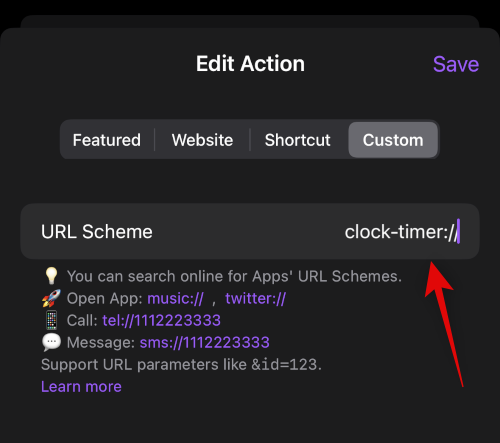
点击 选择/自定义 图标为您的 URL 方案快捷方式选择一个图标。
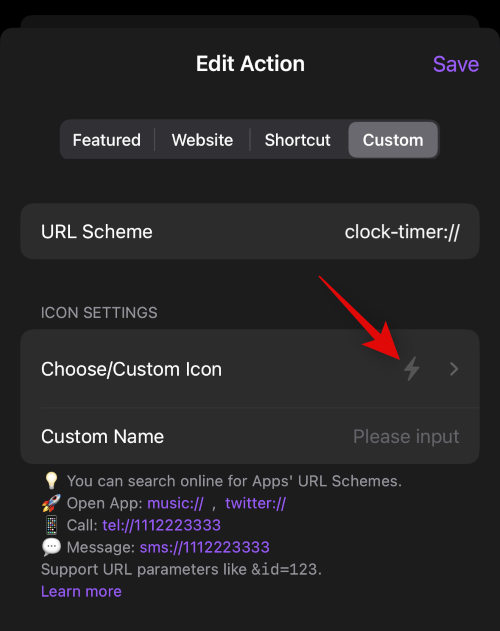
点击 从库 中选择以从图像中选择自定义图标。
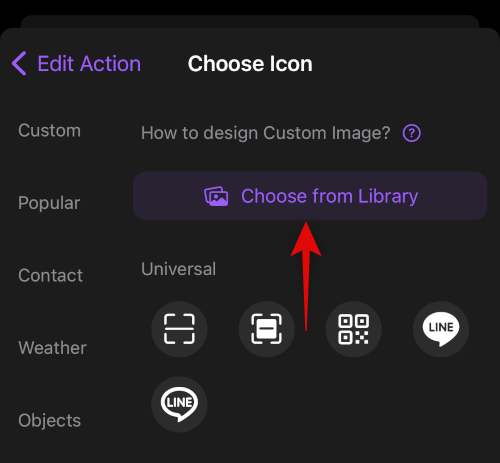
您还可以选择使用 Lock Launcher 中提供的股票图标之一。从左侧选择一个类别,然后点击并选择您喜欢的图标。
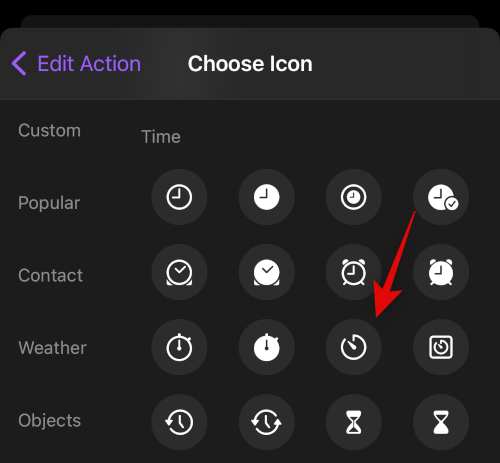
点击 自定义名称并输入您的 URL 方案快捷方式的首选名称。
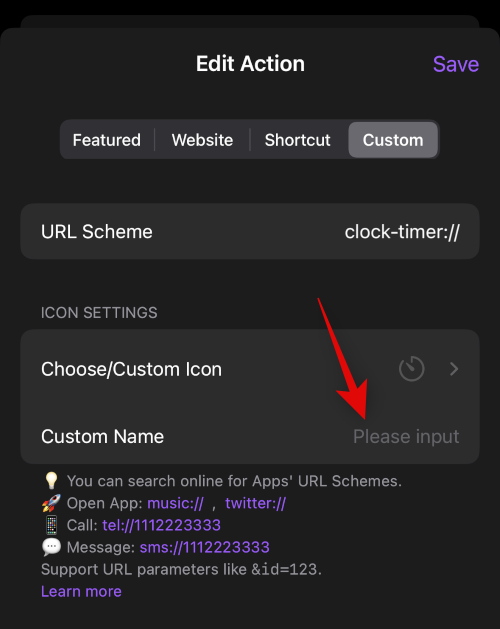
完成后点击 保存。
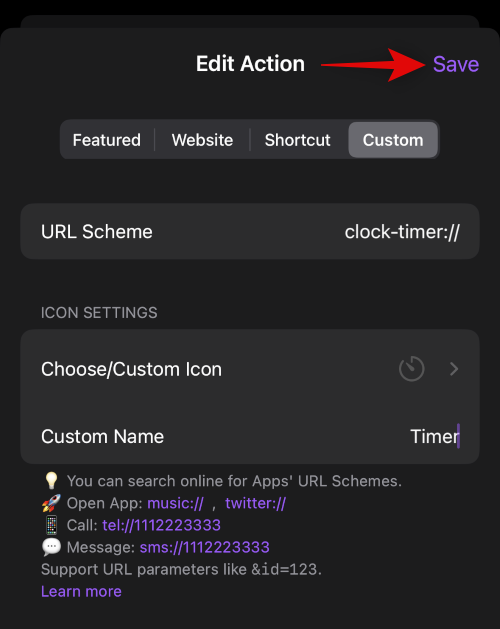
就是这样!您现在将使用 Lock Launcher 创建自定义 URL 方案快捷方式。
第 3 步:在 Dynamic Island 中访问和使用您的快捷方式
既然您已经创建了所有快捷方式,那么您可以通过以下方式从 Dynamic Island 访问它们。
点击并按住您的 Dynamic Island 以展开并访问 Lock Launcher 托盘。
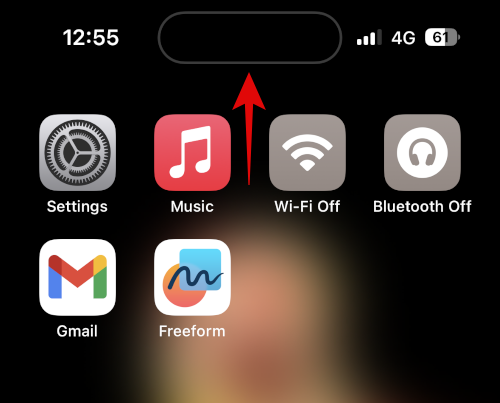
您现在将拥有使用上述步骤创建的所有快捷方式的列表。只需点击并选择您喜欢的快捷方式即可触发它。
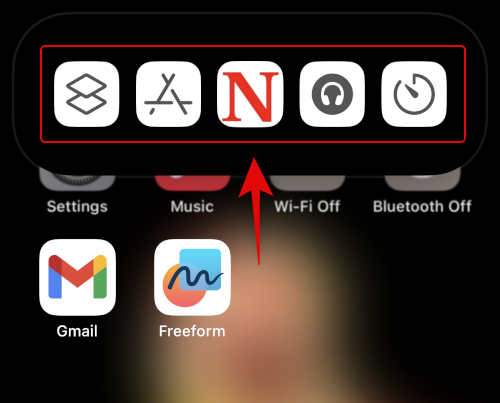
根据快捷方式,您将被自动重定向到专用应用程序、网站或设置。
这就是您在 Dynamic Island 中使用和访问所有快捷方式的方式。
今天带大家了解了的相关知识,希望对你有所帮助;关于文章的技术知识我们会一点点深入介绍,欢迎大家关注golang学习网公众号,一起学习编程~
 计算机视觉技术即将迎来重大转变
计算机视觉技术即将迎来重大转变
- 上一篇
- 计算机视觉技术即将迎来重大转变

- 下一篇
- Windows 10 21H2 现在向更多人推出
-

- 文章 · 软件教程 | 3小时前 | Pages Pages文件
- Pages表格编辑技巧全攻略
- 124浏览 收藏
-

- 文章 · 软件教程 | 3小时前 | 图层蒙版怎么用
- Lightroom蒙版使用与调图技巧解析
- 499浏览 收藏
-

- 文章 · 软件教程 | 3小时前 | LOGO设计 logo软件
- 免费Logo设计网站推荐:高清素材资源入口
- 487浏览 收藏
-

- 文章 · 软件教程 | 3小时前 |
- B站弹幕颜色怎么改?详细教程分享
- 192浏览 收藏
-

- 文章 · 软件教程 | 3小时前 | 126邮箱 官方登录
- 126邮箱登录入口及账号使用教程
- 420浏览 收藏
-

- 文章 · 软件教程 | 3小时前 |
- Windows11怎么查看网速?
- 198浏览 收藏
-

- 文章 · 软件教程 | 3小时前 | 电脑版 天天漫画
- 天天漫画电脑版和网页版登录入口
- 301浏览 收藏
-

- 文章 · 软件教程 | 3小时前 | win11 双屏设置
- Win11双屏设置教程:解决第二屏不识别问题
- 266浏览 收藏
-

- 文章 · 软件教程 | 3小时前 |
- Win8清理C盘垃圾技巧与空间优化方法
- 185浏览 收藏
-

- 文章 · 软件教程 | 3小时前 |
- Windows虚拟桌面怎么用?多桌面提升效率
- 219浏览 收藏
-

- 文章 · 软件教程 | 3小时前 |
- 旺宝刷淘宝人气使用教程
- 308浏览 收藏
-

- 文章 · 软件教程 | 3小时前 |
- Windows剪贴板怎么用?
- 242浏览 收藏
-

- 前端进阶之JavaScript设计模式
- 设计模式是开发人员在软件开发过程中面临一般问题时的解决方案,代表了最佳的实践。本课程的主打内容包括JS常见设计模式以及具体应用场景,打造一站式知识长龙服务,适合有JS基础的同学学习。
- 543次学习
-

- GO语言核心编程课程
- 本课程采用真实案例,全面具体可落地,从理论到实践,一步一步将GO核心编程技术、编程思想、底层实现融会贯通,使学习者贴近时代脉搏,做IT互联网时代的弄潮儿。
- 516次学习
-

- 简单聊聊mysql8与网络通信
- 如有问题加微信:Le-studyg;在课程中,我们将首先介绍MySQL8的新特性,包括性能优化、安全增强、新数据类型等,帮助学生快速熟悉MySQL8的最新功能。接着,我们将深入解析MySQL的网络通信机制,包括协议、连接管理、数据传输等,让
- 500次学习
-

- JavaScript正则表达式基础与实战
- 在任何一门编程语言中,正则表达式,都是一项重要的知识,它提供了高效的字符串匹配与捕获机制,可以极大的简化程序设计。
- 487次学习
-

- 从零制作响应式网站—Grid布局
- 本系列教程将展示从零制作一个假想的网络科技公司官网,分为导航,轮播,关于我们,成功案例,服务流程,团队介绍,数据部分,公司动态,底部信息等内容区块。网站整体采用CSSGrid布局,支持响应式,有流畅过渡和展现动画。
- 485次学习
-

- ChatExcel酷表
- ChatExcel酷表是由北京大学团队打造的Excel聊天机器人,用自然语言操控表格,简化数据处理,告别繁琐操作,提升工作效率!适用于学生、上班族及政府人员。
- 3356次使用
-

- Any绘本
- 探索Any绘本(anypicturebook.com/zh),一款开源免费的AI绘本创作工具,基于Google Gemini与Flux AI模型,让您轻松创作个性化绘本。适用于家庭、教育、创作等多种场景,零门槛,高自由度,技术透明,本地可控。
- 3567次使用
-

- 可赞AI
- 可赞AI,AI驱动的办公可视化智能工具,助您轻松实现文本与可视化元素高效转化。无论是智能文档生成、多格式文本解析,还是一键生成专业图表、脑图、知识卡片,可赞AI都能让信息处理更清晰高效。覆盖数据汇报、会议纪要、内容营销等全场景,大幅提升办公效率,降低专业门槛,是您提升工作效率的得力助手。
- 3598次使用
-

- 星月写作
- 星月写作是国内首款聚焦中文网络小说创作的AI辅助工具,解决网文作者从构思到变现的全流程痛点。AI扫榜、专属模板、全链路适配,助力新人快速上手,资深作者效率倍增。
- 4723次使用
-

- MagicLight
- MagicLight.ai是全球首款叙事驱动型AI动画视频创作平台,专注于解决从故事想法到完整动画的全流程痛点。它通过自研AI模型,保障角色、风格、场景高度一致性,让零动画经验者也能高效产出专业级叙事内容。广泛适用于独立创作者、动画工作室、教育机构及企业营销,助您轻松实现创意落地与商业化。
- 3972次使用
-
- pe系统下载好如何重装的具体教程
- 2023-05-01 501浏览
-
- qq游戏大厅怎么开启蓝钻提醒功能-qq游戏大厅开启蓝钻提醒功能教程
- 2023-04-29 501浏览
-
- 吉吉影音怎样播放网络视频 吉吉影音播放网络视频的操作步骤
- 2023-04-09 501浏览
-
- 腾讯会议怎么使用电脑音频 腾讯会议播放电脑音频的方法
- 2023-04-04 501浏览
-
- PPT制作图片滚动效果的简单方法
- 2023-04-26 501浏览



